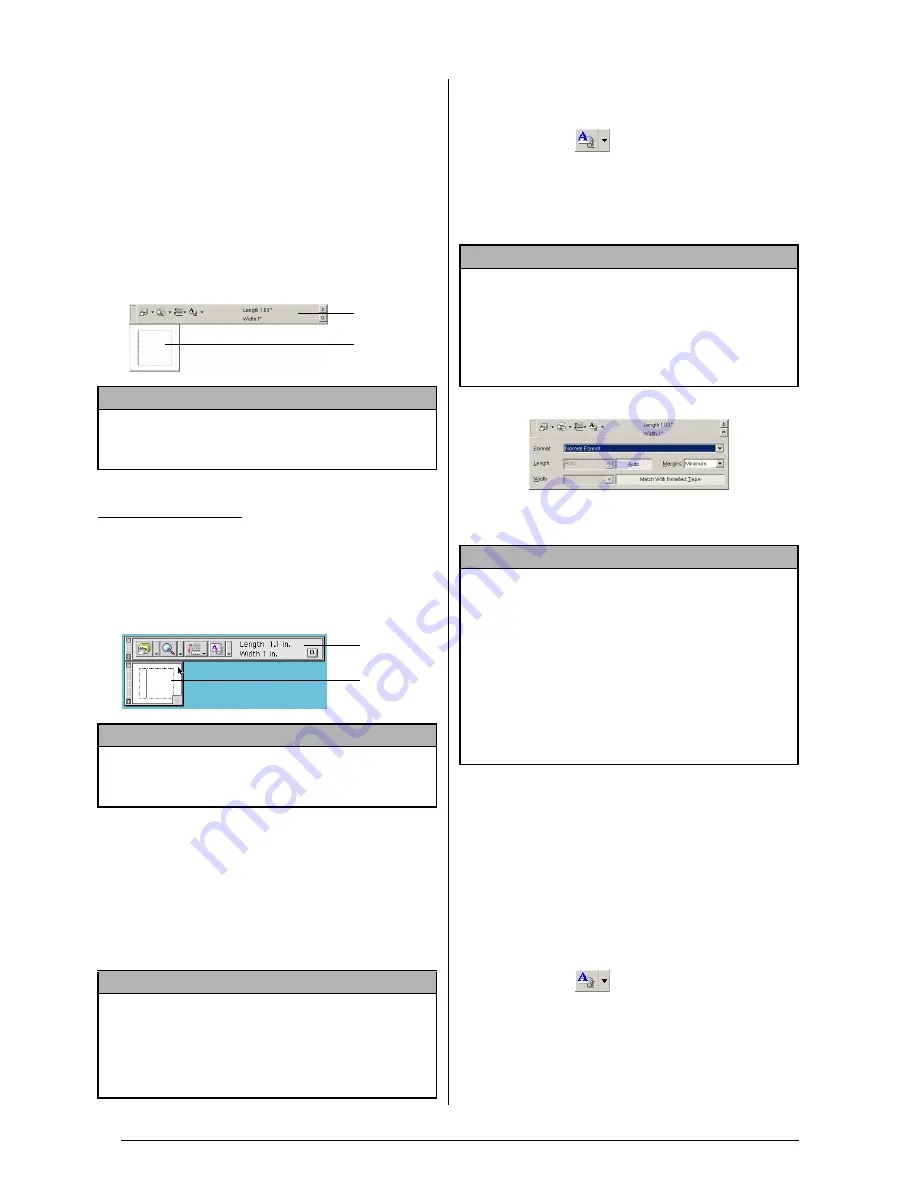
26
In
trod
uc
ción
g
en
er
al
●
Haga doble clic en el icono P-touch
Quick Editor de la barra de
herramientas Quick Launch.
-
Si no se añadieron accesos directos:
1
Haga clic en el botón Inicio de la barra
de tareas para ver el menú Inicio.
2
Seleccione “Programs” (Programas).
3
Haga clic en “P-touch Quick Editor”.
Cuando se inicie P-touch Quick Editor, se
visualizará la ventana siguiente.
En un PC Macintosh
●
Haga doble clic en el icono P-touch Quick
Editor en la carpeta P-touch Quick Editor
instalada en el PC.
Cuando se inicie P-touch Quick Editor, se
visualizará la ventana siguiente.
Especificación del tamaño de una
etiqueta
Antes de escribir el texto, deberá establecer el
tamaño de la etiqueta. Dispone de una
selección de tamaños de composición
predefinidos para distintas necesidades.
Para especificar el tamaño de la etiqueta:
1
Haga clic en la flecha junto al botón
Properties (
) para visualizar el menú
desplegable.
2
Haga clic en [Tape Settings] para ver los
distintos ajustes del formato de etiqueta.
3
En la lista Format, haga clic en el formato
de etiqueta que desee.
Introducción de texto
Todo el texto se puede formatear rápidamente
mediante la especificación de la fuente, el
tamaño, el estilo y la alineación. Además, se
puede dibujar un marco alrededor del texto.
Para escribir el texto:
1
Haga clic en la flecha junto al botón
Properties (
) para visualizar el menú
desplegable.
2
Haga clic en [Text Settings] para ver los
distintos ajustes de formato de texto.
NOTA
Para ocultar o visualizar P-touch Quick Editor,
haga clic en su icono de la bandeja del sistema, a
la derecha de la barra de tareas.
NOTA
Para ver la ayuda de la versión Mac de P-touch
Quick Editor
, haga doble clic en “Help.html”, en la
carpeta P-touch Quick Editor instalada en el PC.
NOTA
Aunque las pantallas que se muestran en las
explicaciones siguientes son para Windows
®
98,
98 SE y Me, las operaciones para Windows
®
2000
y XP y para Macintosh son las mismas excepto
donde se indique específicamente.
Vista Label
Barra de
herramientas
Vista Label
Barra de
herramientas
NOTA
Tape Settings también se puede visualizar si se
selecciona [View Properties] y se hace clic en
[Tape Settings] del menú emergente; o si se hace
clic con el botón derecho (Windows
®
) o se
mantiene pulsada la tecla de control y se hace clic
(Macintosh) en la vista de etiqueta.
NOTA
☞
El tamaño de la composición de la etiqueta
también se puede ajustar mediante los ajustes
específicos de Length y Width o si se arrastran
los bordes de la vista de etiqueta hasta que la
composición tenga el tamaño que desee.
☞
Dispone de tres formatos de etiqueta
predefinidos para etiquetas AV, que le permiten
crear fácilmente etiquetas de dirección o de
carpetas de archivos sólo con seleccionar el
formato y escribir el texto.
Summary of Contents for P-touch PT-3600
Page 12: ...vi ...
Page 13: ...1 Ch 1 Before You Start Before You Start Chapter 1 Before You Start ...
Page 17: ...5 Ch 2 Getting Started Getting Started Chapter 2 Getting Started ...
Page 54: ...42 Ch 2 Getting Started Getting Started ...
Page 55: ...43 Ch 3 Functions Functions Chapter 3 Functions ...
Page 91: ...79 Ch 4 Machine Adjustments Machine Adjustments Chapter 4 Machine Adjustments ...
Page 107: ...95 Appendix Appendix Appendix ...
Page 123: ...111 Appendix Appendix ...
Page 134: ......
Page 135: ...GUÍA DE USUARIO ...
Page 138: ...ii ...
Page 212: ...Printed in China LA8622001B ...
















































